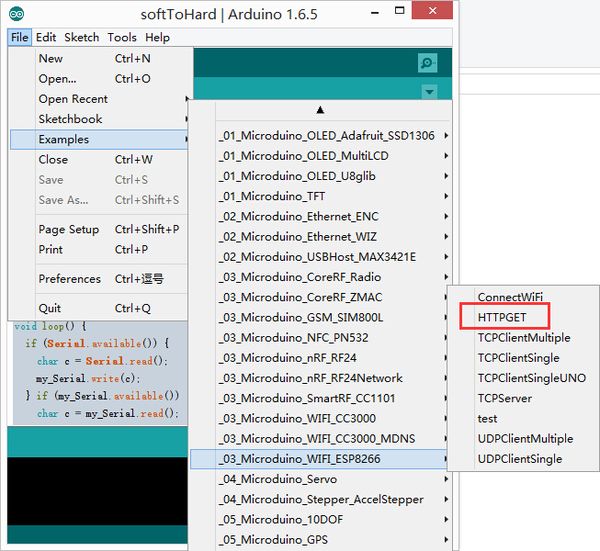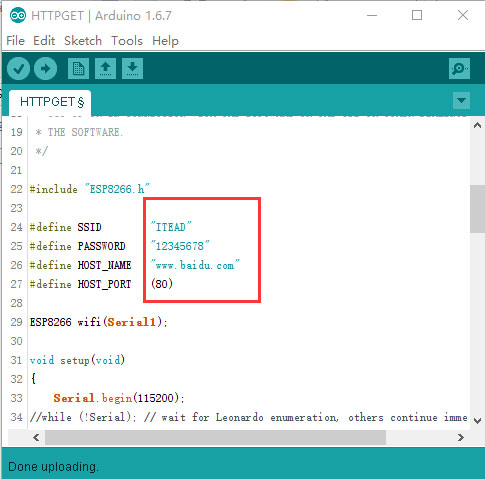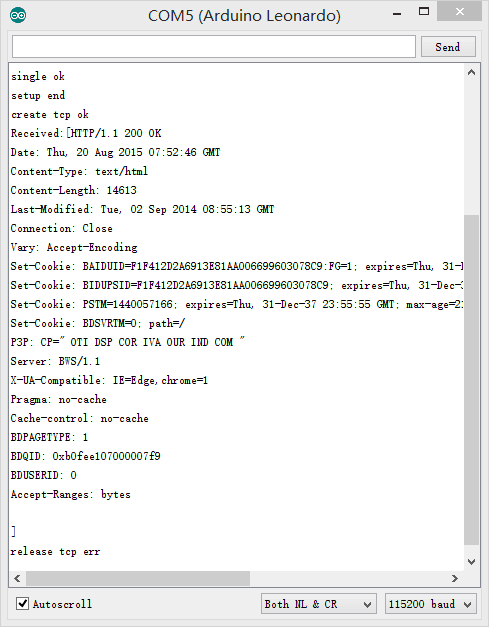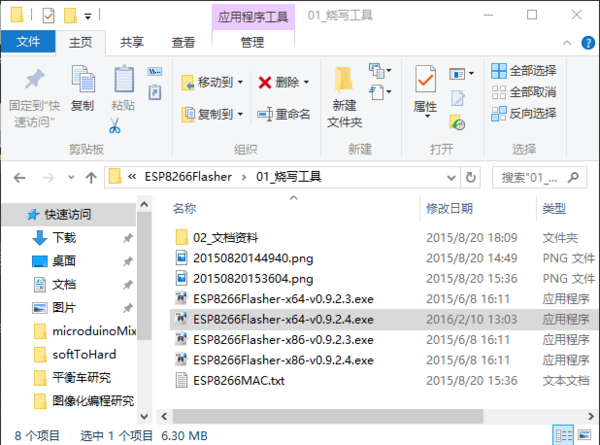“Microduino-Module WIFI,ESP/zh”的版本间的差异
(→引脚说明) |
(→烧写固件说明) |
||
| 第99行: | 第99行: | ||
==烧写固件说明== | ==烧写固件说明== | ||
| − | |||
| − | + | 1烧写前的准备工作,改动引脚为烧写模式: | |
| + | |||
| + | *用USBTTL通过串口 | ||
| + | 如果用USBTTL通过串口直接转换,需要链接四根线将串口接起来。 | ||
{| class="wikitable" | {| class="wikitable" | ||
|- | |- | ||
| 第114行: | 第116行: | ||
| GND || GND | | GND || GND | ||
|} | |} | ||
| + | |||
| + | *用核心烧写固件 | ||
如果使用核心烧写固件,请用Core+做串口转换,不能用Core,因为WIFI(ESP)串口使用是(D2,D3)引脚,波特率115200,对应Core的是软串口,波特率达不到115200. | 如果使用核心烧写固件,请用Core+做串口转换,不能用Core,因为WIFI(ESP)串口使用是(D2,D3)引脚,波特率115200,对应Core的是软串口,波特率达不到115200. | ||
| − | 将USBTTL,Core+ | + | 将USBTTL,Core+叠堆。 |
| + | |||
| + | 2将程序下载到Core+中 | ||
<source lang="cpp"> | <source lang="cpp"> | ||
#define my_Serial Serial1 //Core+ or CoreUSB | #define my_Serial Serial1 //Core+ or CoreUSB | ||
| 第134行: | 第140行: | ||
} | } | ||
</source> | </source> | ||
| − | + | ||
| + | [[File:Microuino-WiFi(ESP)softTohardCode.png|thumb|600px|center]] | ||
| + | |||
3:连接USB打开烧写工具,设置固件地址刷固件 | 3:连接USB打开烧写工具,设置固件地址刷固件 | ||
| − | + | [[File:Microuino-WiFi(ESP)burnSoftwareDir.png|thumb|600px|center]] | |
烧写工具软件:[[File:ESP8266Flasher.rar]] | 烧写工具软件:[[File:ESP8266Flasher.rar]] | ||
| − | + | [[File:Microuino-WiFi(ESP)FirmwareDir.png|thumb|600px|center]] | |
固件文件:[[File:MicroduinoESP8266.rar]] | 固件文件:[[File:MicroduinoESP8266.rar]] | ||
| 第151行: | 第159行: | ||
在固件文件里找相应的文件,填写正确的地址 | 在固件文件里找相应的文件,填写正确的地址 | ||
[[File:Microuino-WiFi(ESP)burnLoarderStep2V1.png|thumb|600px|center]] | [[File:Microuino-WiFi(ESP)burnLoarderStep2V1.png|thumb|600px|center]] | ||
| + | |||
| + | 在烧写固件前要按住按钮,烧写的过程中保持不动 | ||
| + | [[File:Microuino-WiFi(ESP)burnLoarderButton1.png|thumb|600px|center]] | ||
| + | [[File:Microuino-WiFi(ESP)burnLoarderButton2.png|thumb|600px|center]] | ||
| + | |||
返回操作页签点击 一键烧录 | 返回操作页签点击 一键烧录 | ||
[[File:Microuino-WiFi(ESP)burnLoarderStep2-1.png|thumb|600px|center]] | [[File:Microuino-WiFi(ESP)burnLoarderStep2-1.png|thumb|600px|center]] | ||
[[File:Microuino-WiFi(ESP)burnLoarderStep3.jpg|thumb|600px|center]] | [[File:Microuino-WiFi(ESP)burnLoarderStep3.jpg|thumb|600px|center]] | ||
| − | + | 烧录完成后手松开按钮 | |
4:打开调试工具,测试AT命令,确定是否烧录成功 | 4:打开调试工具,测试AT命令,确定是否烧录成功 | ||
| − | |||
| − | |||
==问题解答== | ==问题解答== | ||
2016年2月10日 (三) 05:56的版本
| Language | English |
|---|
|
Microduino-WiFi(ESP)模块是WiFi通讯模块,通过串口与Core/Core+/CoreUSB核心模块通讯,可连接其他WiFi设备,专门针对无线连接的需求而开发,是一个完整且自成系统的 Wi-Fi 网络解决方案。 特色
规格
常用AT命令
文档支持AT指令配置/控制:文件:ESP8266 WiFi Module Quick Start Guide v 1.0.4.pdf 开发
使用Microduino IDE中example的_03_microduino_WiFi_ESP8266的HTTPGET程序测试即可 在代码中有设置SSID(wifi名)和pass(密码)的地方,改成你的wifi密码
应用相关应用: WiFi气象站 烧写固件说明1烧写前的准备工作,改动引脚为烧写模式:
如果用USBTTL通过串口直接转换,需要链接四根线将串口接起来。
如果使用核心烧写固件,请用Core+做串口转换,不能用Core,因为WIFI(ESP)串口使用是(D2,D3)引脚,波特率115200,对应Core的是软串口,波特率达不到115200. 将USBTTL,Core+叠堆。 2将程序下载到Core+中 #define my_Serial Serial1 //Core+ or CoreUSB
void setup() {
Serial.begin(115200);
my_Serial.begin(115200);
}
void loop() {
if (Serial.available()) {
char c = Serial.read();
my_Serial.write(c);
} if (my_Serial.available()) {
char c = my_Serial.read();
Serial.write(c);
}
}
烧写工具软件:文件:ESP8266Flasher.rar 连接USB到电脑烧写工具软件上会显示: 点击配置按照: v0.9.5.2 AT Firmware-------------0x00000 在固件文件里找相应的文件,填写正确的地址 在烧写固件前要按住按钮,烧写的过程中保持不动 返回操作页签点击 一键烧录 烧录完成后手松开按钮 4:打开调试工具,测试AT命令,确定是否烧录成功 问题解答玩家社区目前ESP8266的玩法有很多,从固件的种类不同大致可以分为:
来自:http://www.geek-workshop.com/forum.php?mod=viewthread&tid=25456&page=1&extra=#pid114413 图库 |